LINEで複数人が集まるトークルームにおいて連絡を取り合う際、特定の相手を指定して連絡をしたいこともあるのではないでしょうか。
LINEで相手を指定して通知を送れるメンション機能や、その他の便利な連絡方法を紹介します。
LINEはメッセージをやり取りできる便利なアプリ
LINEは、文字やスタンプ、写真などを使ってメッセージのやり取りができるアプリです。
かつてはメールで同じようなことをしている方が多く見られましたが、現代ではメール以上にLINEが一般的な連絡手段となりつつあります。
LINEでメッセージを送ると通知が届く
LINEで相手にメッセージを送ると、相手には通知が届きます。
音や画面表示により通知が届くことによって、相手は自分に対してメッセージが送られてきたことを速やかに判断できます。
LINEには、複数人で会話できるグループトーク機能もある
LINEは基本的には1対1で会話するサービスですが、必要に応じて複数人で連絡を取り合うこともできます。
部活やサークル、会社やアルバイト、家族など、複数人の間で情報を共有したい場面が度々ある方は少なくないのではないでしょうか。
グループトークを使えば、まとめて大勢と連絡を取れます。
グループトークで特定の相手に通知を送る際は「メンション」を使う
グループトークにおいて、特定の相手に対して重要事項を伝達したいこともあるでしょう。
個別に相手に連絡する際は相手との1対1のトークルームを使ってもOKですが、他の人も見られる状態で連絡を取り合いたい場面もあるのではないでしょうか。
例えばイベントの出席について聞きたい時、相手が出席するかどうかを他の人にもわかる状態にしたいなら、グループトーク内で聞いた方が手っ取り早くなります。
またグループトークは頻繁にメッセージがやり取りされるケースもあり、人によっては流れを追うのが大変・面倒で、あまりトークを見ていないケースもあるものです。
グループトーク内で特定の相手にしっかりメッセージを伝えたい場合は、「メンション」を使いましょう。
相手の名前をトーク画面でタップするか、メッセージ入力時に「@」を打つと表示されるリストから相手の名前を選ぶことで、メンション先を指定できます。
メンション先を指定してメッセージを送信すれば、メッセージを誰に送ったかひと目で判断でき、さらにメンションを指定した相手には「メンションされた」という通知が届きます。
タイムラインでもメンションを利用可能
メンションは、個別に相手を指定せずに写真や文字を発信できる「タイムライン」機能でも使えます。
タイムラインに投稿した内容を特定の相手に確認してもらいたい場合なども、メンションを使ってみましょう。
LINEで連絡する際に知っておきたいその他の便利な機能
LINEで相手に連絡する際は、様々な機能で相手に情報をわかりやすく伝達できます。
メンションと合わせて知っておきたい、便利機能をかんたんに紹介します。
リプライでメッセージを引用して連絡できる
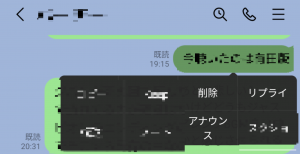
LINEのメッセージに返信する際は、「リプライ」を使えば文章を引用できます。
どのメッセージに返信・追記しているのかわかりやすくする際は、リプライを使ってみてください。
アナウンスを使えばメッセージを画面上部に固定できる
LINEで送ったメッセージを画面に固定して表示したい場合は、メッセージを長押しして「アナウンス」を選択しましょう。
アナウンスを消すまで、画面上部にメッセージが固定で表示されます。
LINEは音声通話やビデオ通話にも対応している!
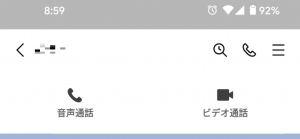
相手から返信を待つのでなく、速やかに連絡を取りたい場合は、音声通話やビデオ通話も活用してみましょう。
LINEの通話なら、通話料をかけずに音声や映像で連絡を取り合えます。
まとめ
グループトークで特定の相手としっかり連絡を取りたいときは、メンションを使って専用の通知を送りましょう。
メンション以外にも、アナウンスやリプライなどの機能を活用することで、LINE内で情報を速やかに・確実に伝えられます。
